怎样在WIN7系统下安装IIS
1、首先是安装IIS。打开控制面板,找到“程序与功能”,点进去

2、点击左侧“打开或关闭Windows功能”
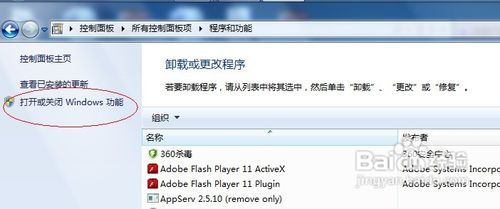
3、找到“Internet 信息服务”,按照下图打勾即可
等待安装完成

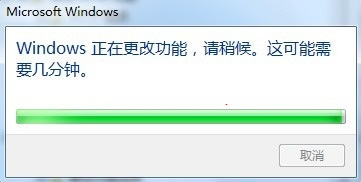
4、安装完成后,再回到控制面板里面,找到“管理工具”,点进入
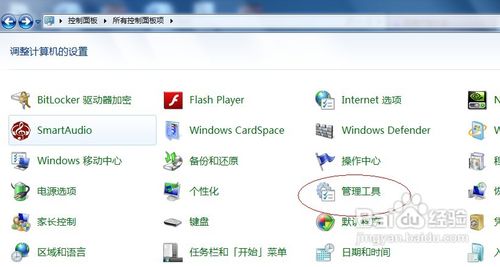
5、双击“Internet 信息服务(IIS)管理器”就是IIS了。如果经常需要使用IIS的朋友,建议鼠标指到“Internet 信息服务(IIS)管理器”上,右键--发送到--桌面快捷方式,这样就能从桌面进入IIS,而不用每次都点控制面板。
IIS界面:

6、选中“Default Web Site”,双击中间的“ASP”
把“启用父路径”改为“True”
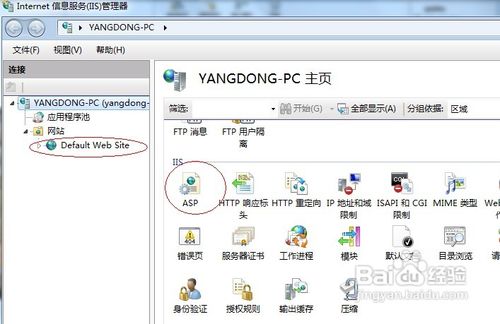
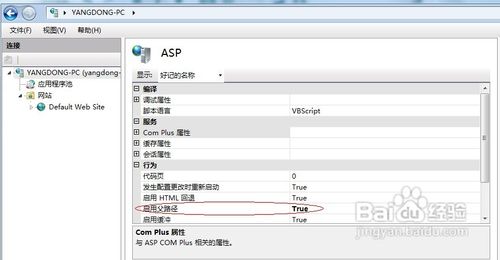
7、下面就是配置站点了。单击右侧“高级设置”
选择你网站的目录
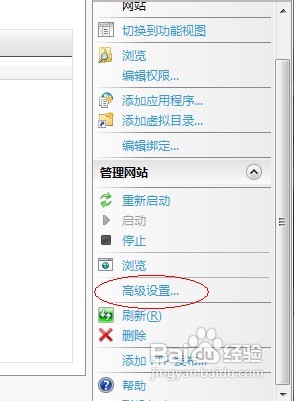

8、回到IIS,单击右侧的“绑定...”,选中你要绑定的网站,点“编辑”
如果是一台电脑,只修改后面的端口号就行,可以随意修改数字。如果是办公室局域网,点击下拉框,选择自己电脑上的局域网IP,例如:192.168.**.**,然后修改端口号


9、回到IIS,如果右侧显示停止,就选择启动,然后点击下面的浏览网站,就可以打开你绑定文件夹里面的网站了

10、安装完成
这时候只用在地址栏里面输入:http://然后localhost:80 或者
http:// 然后 127.0.0.1
可以运行网站了,注意后面这个只有是端口是80时才会有效
声明:本网站引用、摘录或转载内容仅供网站访问者交流或参考,不代表本站立场,如存在版权或非法内容,请联系站长删除,联系邮箱:site.kefu@qq.com。
阅读量:157
阅读量:74
阅读量:139
阅读量:174
阅读量:46